Защита – Инструкция по эксплуатации PRAKTICA luxmedia 14-04
Страница 47
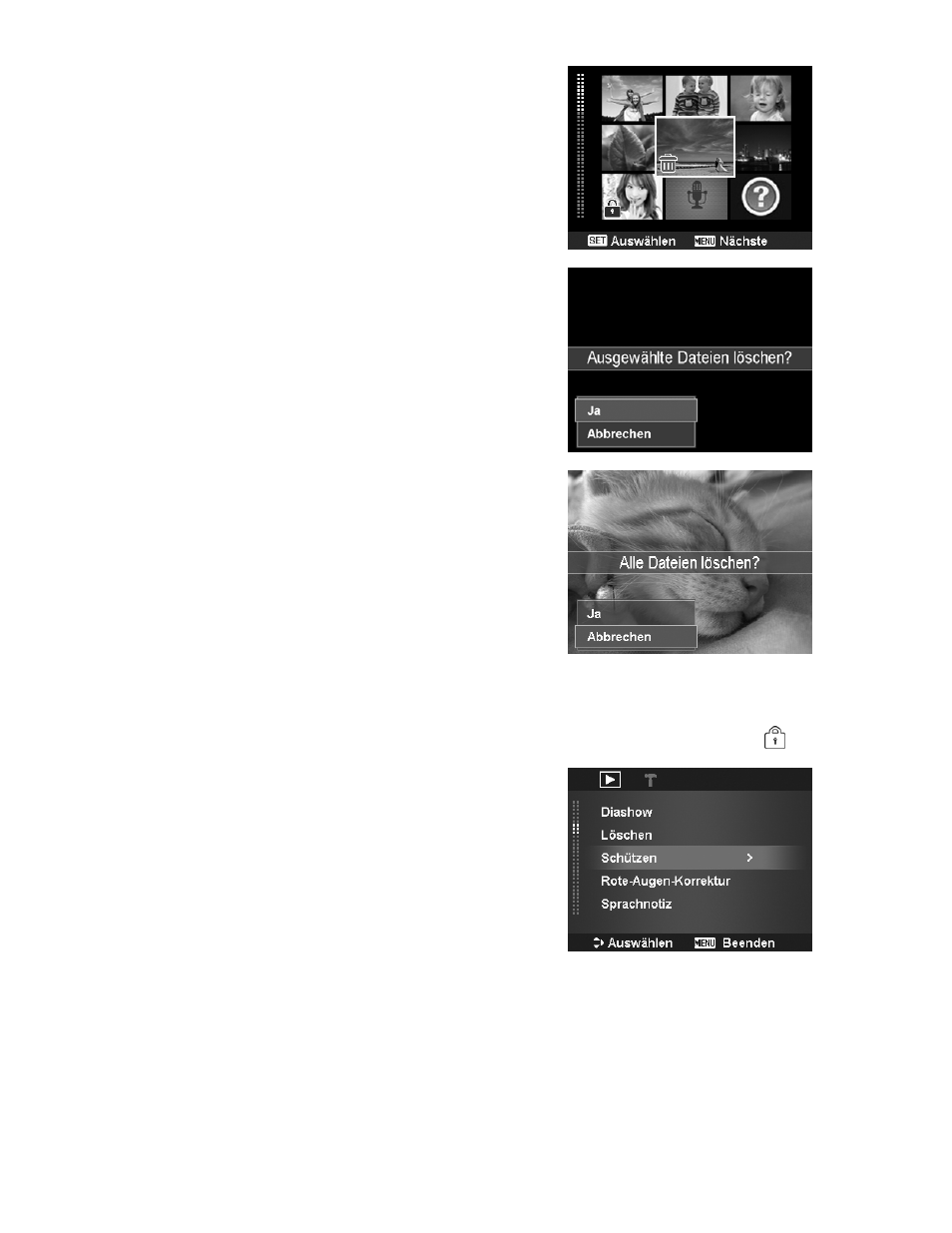
Для удаления нескольких файлов:
1. В подменю удаления выберите опцию “Мульти”. Изо-
бражения появятся на мониторе LCD в миниатюрном
формате.
2. Используйте 4 кнопки управления для перемещения по
сохранённым файлам.
3. При появлении нужного изображения, аудиозаписи или
видео, нажмите кнопку SET, чтобы пометить этот файл
к удалению.
4. Повторяйте шаг 3, до появления пометок к удалению на
всех отобранных изображениях.
5. Нажмите кнопку МЕНЮ. Появится экран с запросом
подтверждения.
6. Для подтверждения, выберите опцию “Да”.
7. Нажмите кнопку SET для удаления всех файлов, по-
меченных к удалению.
Для удаления всех файлов:
1. Выберите опцию “Все” из подменю удаления. Появится
окно с запросом подтверждения.
2. Выберите “Да”.
3. Нажмите кнопку SET для удаления файлов, помечен-
ных к удалению.
Защита
Вы можете присвоить своим данным статус защиты для защиты своих файлов с изображениями и
иными материалами от нечаянного удаления.
При просмотре в режиме воспроизведения, защищённый файл выделяется символом замка
.
Для защиты файлов:
1. В меню воспроизведения выберите опцию Защита.
2. На мониторе LCD появится подменю защиты.
Доступные опции:
•
Один. Выбор одного файла для защиты или отмены
защиты.
•
Мульти. Выбор нескольких файлов для защиты или
отмены защиты из просмотра миниатюр.
•
Защитить все. Защитить все файлы.
•
Отменить все. Отменить защиту для всех файлов.
47